Utöka Microsoft 365 Copilot eller Copilot-agent med promptåtgärder (förhandsversion)
Obs
Att utöka med promptåtgärder är endast tillgängligt för vissa Microsoft-märkta agentupplevelser.
Lägga till en guiden promptåtgärd
Logga in på Copilot Studio och välj Agenter i det vänstra navigeringsfönstret.
Välj den Copilot-agent som du vill lägga till en promptåtgärd för.
Obs
I det här exemplet har vi valt Microsoft 365 Copilot.
Sidan med handläggaröversikt visas.
Välj fliken Åtgärder och välj sedan + Lägg till åtgärd.
En meny Ny åtgärd visas.
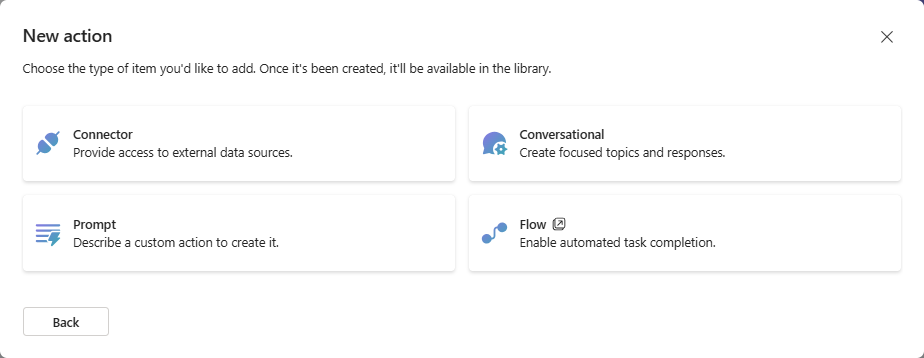
Välj Prompt.
Guiden Lägg till en promptåtgärd öppnas.
Skapa en promptåtgärd
I guiden följer du nedanstående steg i tur och ordning.
Åtgärdsinformation
Ange ett namn och en beskrivning för åtgärden.
Informationen används av copiloten för att matcha åtgärden med användarfrågan rent semantiskt.
Under Lösning visa en listruta alla tillgängliga lösningar i den aktuella miljön. Om du har angett en önskad lösning förväljs denna, Välj i annat fall till den lösning du vill använda eller lämna den kvar i guiden för att skapa en ny lösning för den här åtgärden automatiskt.
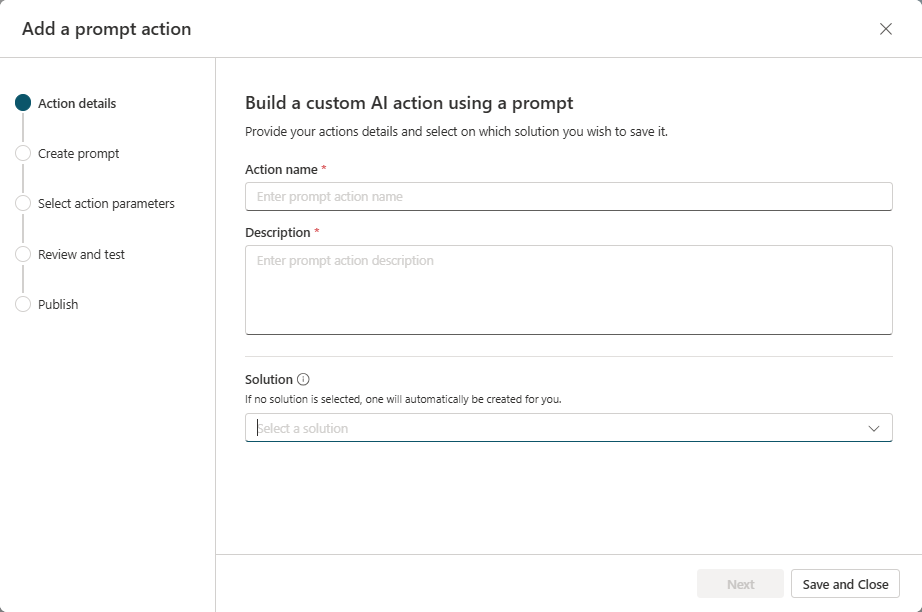
Klicka på Nästa.
Skapa en prompt
Beskriv den uppgift du vill att din copilot ska utföra med hjälp av naturligt språk.
I fältet Prompt anger du instruktioner och data som krävs för att generera svarsrelevant information för användningsfallet.
Om du vill att Copilot-agenten ska kunna skicka viktig information vid körning till promptåtgärden lägger du till indatavariabler. Skriv dina egna instruktioner eller börja från en av de befintliga promptmallarna.
Exempel på prompter är Sammanfatta text, Extrahera information från text och Kategorisera text.
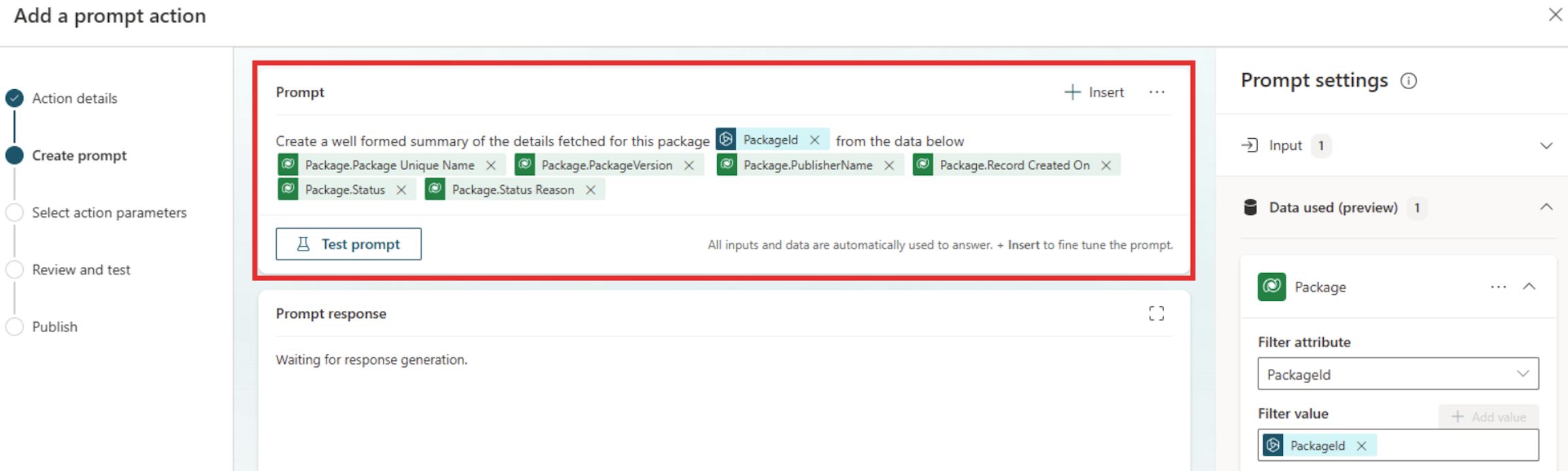
Testa vår prompt genom att välja Testa prompt.
Prompten skapas och visas i fältet Svar. Du kan komma att behöva revidera och korrigera frågan så att du uppfyller dina behov.
Obs
Kontrollera att indatavariabeln har testdata innan du testar.
När du är nöjd med frågans svar väljer du Spara anpassad prompt.
Välj åtgärdsparametrar
Detta steg säkerställer att beskrivande in- och utdatanamn väljs, detta så att Copilot kan förifylla information från användaren och förbruka utdata från promptåtgärden.
I avsnittet Indataparametrar lägger du till de indatavariabler som promptåtgärden behöver för att skapa svaret.
Detta är de variabler som du vill skicka till promptåtgärden vid körning. Du kan lägga till flera indatavariabler.
I avsnittet Utdataparametrar lägger du till de utdatavariabler som promptåtgärden genererar.
Detta är de variabler som du vill ta emot från promptåtgärden vid körning.
Granska och testa
Det här steget ger en copilot-utvecklare möjlighet att testa promptåtgärden genom att läsa in den separat i Microsoft 365 Copilot.
Om du vill testa promptåtgärden väljer du Testa åtgärd.
Välj Öppna för att testa för att öppna Copilot-chatten i ett nytt fönster. Öppna den utfällbara menyn för att se åtgärden och slå på den.
Åtgärden visas med en bägarikon under det valda anslutningsprogrammet med formatet Testa åtgärdsnamn.
Du kan nu testa åtgärden genom att prova de prompter som du förväntar dig att en användare ska använda. Du kan också använda kommandot
–developer onom du vill ha mer information om promptkörning. När du är nöjd med resultatet återgår du till Copilot Studio-fönstret.När du har testat frågan och kontrollerar att den fungerar som förväntat kan du välja Publicera.
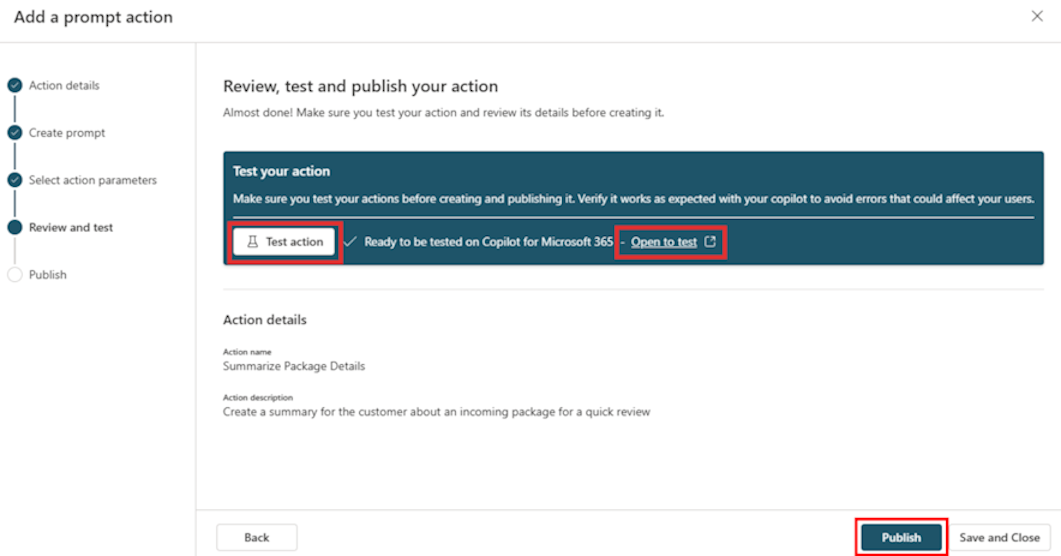
Publicera
I steget Granska och testa väljer du Publicera om du vill se bekräftelsemeddelandet.
Din promptåtgärd publiceras nu till Microsoft 365 Copilot. Det kan ta några minuter innan din åtgärd visas i en copilot-funktion. Under tiden kan du granska information om hur du använder och administrerar åtgärder i Microsoft 365 Copilot.
När du har skapat åtgärden måste du aktivera den för användning.
Mer information om hur du skapar och använder promptåtgärder finns i AI Builder prompter.